이미지의 정확한 자르기는 이미지 구성 및 시각적인 효과에 결정적일 수 있습니다. 때때로 주요 주제를 어디에 배치할지 빠르게 결정해야 하며, Zuschneiden-Werkzeug는 Affinity Photo에서 그에 적합한 도구입니다. 이 가이드에서는 원하는 대로 이미지를 조정하기 위해 자르기 도구를 효과적으로 사용하는 방법을 배울 것입니다.
주요 통찰 사항
- 자르기 도구는 이미지 영역을 제거하고 비율을 조정할 수 있게 합니다.
- 픽셀은 최종적으로 삭제되지 않으며 수정 가능하여 비파괴적인 편집을 가능하게 합니다.
- 향후 프로젝트를 위해 사용자 정의 비율을 저장할 수 있습니다.
단계별 가이드
1. 자르기 도구 선택
자르기를 시작하려면 자르기 도구를 선택해야 합니다. 이는 도구 모음에서 해당 아이콘을 클릭하거나 키보드에서 "C" 키를 눌러서 가능합니다. 이렇게 하면 컨텍스트 바가 변경되고 변환 프레임과 유사한 오버레이가 나타납니다.
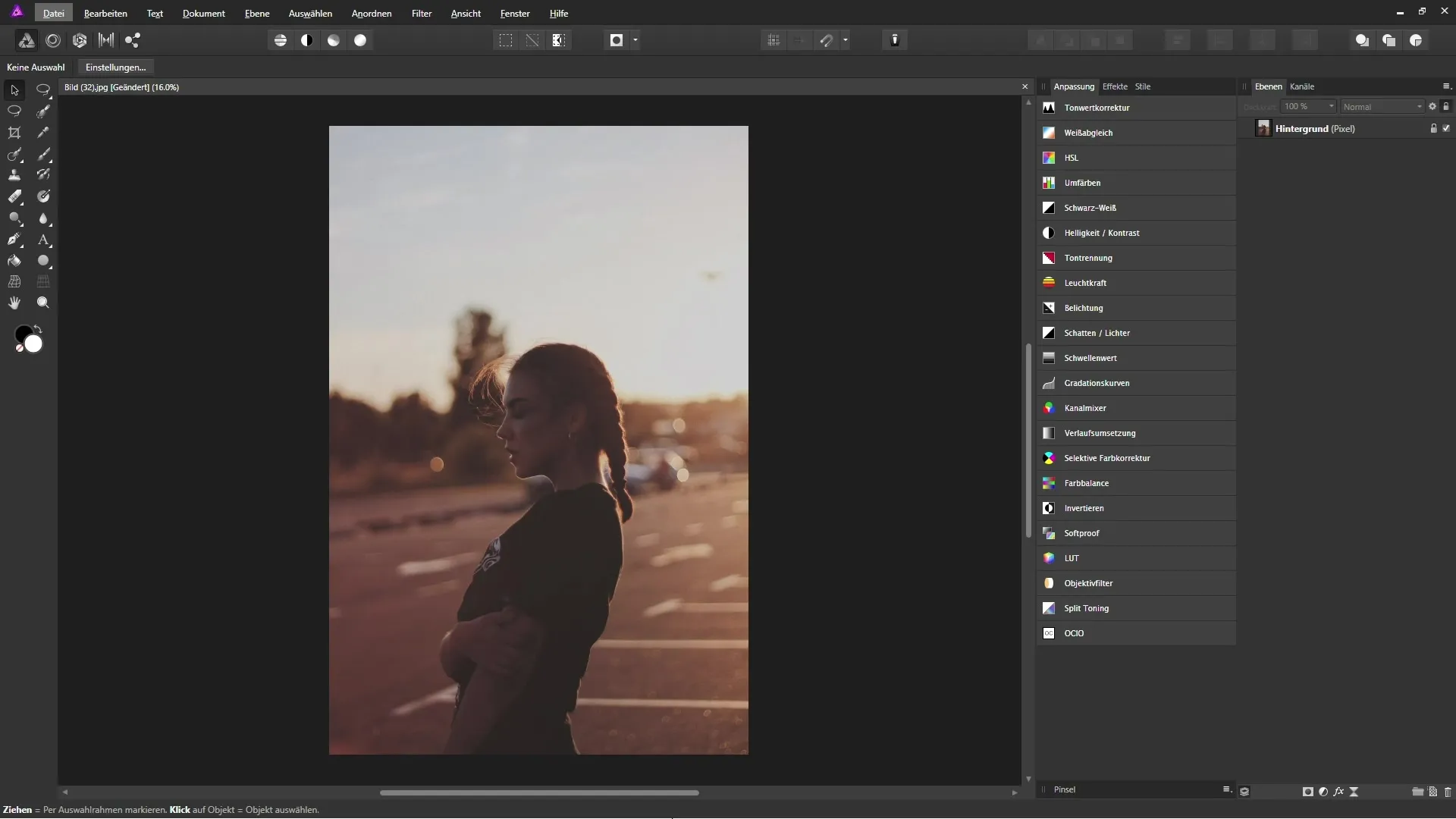
2. 이미지 자르기
자르기 도구를 활성화하면 이미지 주위에 프레임이 나타납니다. 이 프레임의 모서리나 측면을 조정하여 원하는 이미지 형식을 선택할 수 있습니다. 핸들을 클릭하고 드래그하면 자유롭게 자르기를 선택할 수 있습니다.
3. 원본 비율로 자르기
원본 비율을 유지하려면 컨텍스트 바에서 모드를 "제한 없음"에서 "원본 비율"로 변경하십시오. 이렇게 하면 크기를 조정할 때 원본의 비율이 변경되지 않도록 보장됩니다.
4. 자르기 조정
이제 원하는 대로 자르기를 조정할 수 있습니다. 핸들을 클릭하고 드래그하여 원하는 이미지 영역에 집중하십시오. 이미지의 주요 내용이 그리드의 겹치는 부분에 있도록 하여 시각적 균형을 유지하는 것이 중요합니다.
5. 조정 적용
자르기에 만족하면 "적용"을 클릭하십시오. 이렇게 하면 선택한 영역이 잘리고 필요 없는 픽셀이 분리됩니다. 이 시점에서 중요한 점은 픽셀 기반 정보가 실제로 삭제되지 않고 잘린 영역에 숨겨진다는 것입니다.
6. 사용자 정의 비율 저장
특정 비율로 자주 작업하는 경우 이를 저장할 수 있습니다. "사용자 정의 비율" 영역을 클릭하고 해당 치수를 입력하십시오. 미리 저장하면 향후 프로젝트에 대한 빠른 접근이 가능합니다.
7. 절대 치수 설정
정확한 자르기를 위해 절대 치수를 정확하게 설정할 수 있습니다. 원하는 단위를 선택하고 정확한 치수를 입력하여 자르기가 예상대로 진행되는지 확인하십시오.
8. 이미지 정렬하기
이미지가 기울어져 있다면 자르기 도구를 사용하여 정렬할 수 있습니다. 수평선을 따라 커서를 놓고 드래그하여 경사를 수정하십시오. 이를 통해 이미지가 자동으로 조정되고 불필요한 투명성을 줄일 수 있습니다.
9. 이미지 회전하기
자르기 도구는 이미지 회전도 간단하게 할 수 있게 합니다. 프레임 밖으로 마우스를 이동하면 커서에 두 화살표 아이콘이 나타납니다. 마우스 버튼을 누른 채로 이미지를 원하는 위치로 회전시킵니다.
10. 오버레이 사용하기
자르기를 도와주기 위해 써드 그리드나 황금 비율과 같은 다양한 오버레이를 활성화할 수 있습니다. 이는 구성을 개선하고 이미지의 시각적 흐름을 안내하는 데 도움이 됩니다.
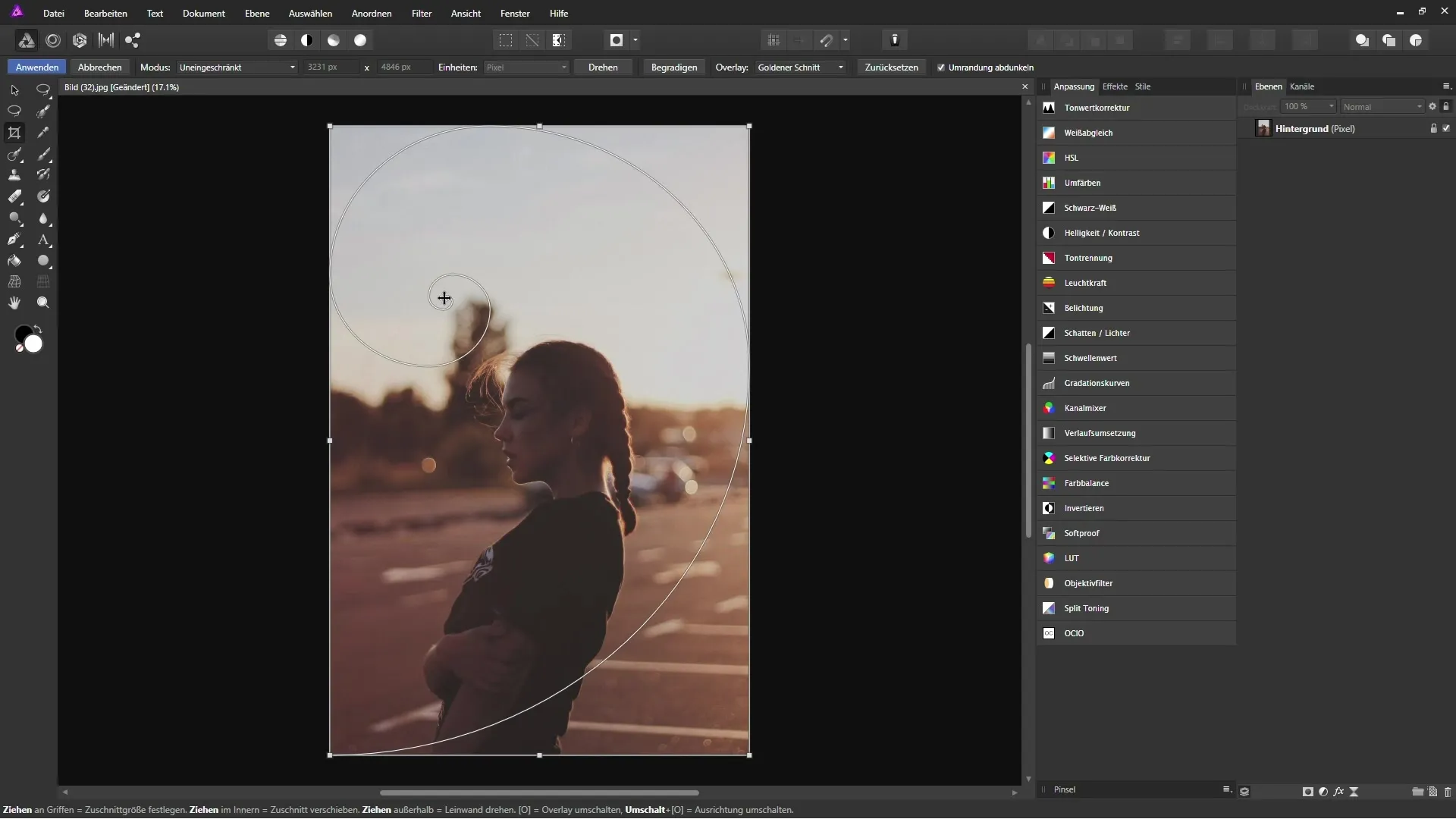
요약 - Affinity Photo에서 자르기 도구 사용하기
Affinity Photo의 자르기 도구는 이미지를 정확하고 효과적으로 편집할 수 있는 많은 기능을 제공합니다. 이미지 정보 손실 없이 크기와 형태를 조정하고 창의적인 오버레이로 구성을 지원할 수 있습니다. 자주 사용하는 비율을 저장하면 작업 흐름이 크게 가속화됩니다.
자주 묻는 질문
Affinity Photo에서 자르기 도구란 무엇인가요?자르기 도구는 원하지 않는 이미지 영역을 제거하고 비율을 조정할 수 있게 합니다.
자르기 프레임의 크기를 어떻게 조정할 수 있나요?프레임의 모서리와 측면을 드래그하여 원하는 이미지 자르기를 선택할 수 있습니다.
자르기할 때 이미지 픽셀이 삭제되나요?아니요, 이미지 정보는 자르기 후에도 유지되지만 보이지 않습니다.
사용자 정의 비율을 저장할 수 있나요?네, 사용자 정의 비율을 저장하여 미래의 프로젝트에서 빠르게 선택할 수 있습니다.
이미지를 어떻게 정렬할 수 있나요?자르기 도구에서 수평선을 따라 라인을 그려서 정렬 기능을 사용할 수 있습니다.


